
Muchos usuarios de Samsung han experimentado una situación frustrante en la que su galaxia se atasca en la pantalla del logotipo durante el inicio, lo que indica un problema de bucle de arranque que evita que el dispositivo cargue el sistema operativo para uso normal. Incluso después de luchar varias veces para reiniciar, el teléfono Samsung no se inicia correctamente, dejando a los usuarios buscando soluciones confiables.
Si tu Samsung está atascado en el logotipo pantalla, concéntrese en esta página para aprender las posibles causas de este desafío y 9 formas óptimas de solucionarlo.
Parte 1: ¿Por qué mi teléfono Samsung está atascado en la pantalla de inicio?
- Paprillas de software: Los errores menores pueden hacer que el teléfono se atasque durante el arranque.
- Archivos del sistema corruptos: La corrupción crítica de archivos puede evitar el arranque adecuado.
- Actualización de software fallida: Las actualizaciones incompletas o fallidas pueden activar bucles de arranque.
- Aplicaciones de terceros: Las aplicaciones incompatibles pueden interferir con el proceso de arranque.
- Almacenamiento insuficiente: El almacenamiento interno insuficiente puede causar problemas de inicio.
- Malware o virus: Raramente, el malware puede interrumpir el proceso de arranque.
- Problemas de hardware: El daño físico, como una placa base dañada, puede causar problemas de arranque.
Parte 2: 9 formas de arreglar Samsung Galaxy atascado en el logotipo
> Forma 1: reinsertar la batería
Si su teléfono tiene una batería extraíble (por ejemplo, modelos de galaxias más antiguos como S5 o Note 4), intente sacarla, esperar un minuto y volver a insertarla. Esto puede restablecer el teléfono. Si no se enciende, retire la batería nuevamente y vuelva a insertar después de unos segundos. Para baterías no extraíbles, busque ayuda profesional.
> Forma 2: Cargue su dispositivo Samsung
Cuando no está seguro de la duración de la batería restante de su teléfono Samsung, podemos intentar cargarlo. Por lo general, cargar su dispositivo durante aproximadamente una hora le permitirá mantener funciones esenciales durante una duración limitada.
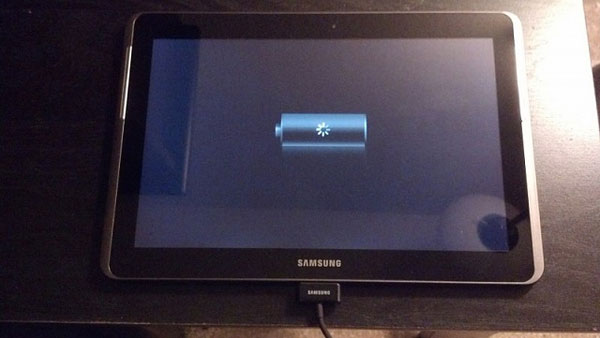
Para reiniciar un teléfono congelado, presione el botón «Power» varias veces, especialmente después de que el teléfono se haya cargado. Si se enciende, verifique si el botón «Power» funciona correctamente. Si no, consulte a un profesional para inspeccionar el cableado interno.
> Forma 3: Restablecer suave tu móvil
Para un teléfono que no se gira y sigue mostrando a Samsung, pruebe un reinicio suave: mantenga presionado el botón «Power» hasta que el teléfono se apague, espere 30 segundos y luego vuelva a encenderlo. (Algunos teléfonos pueden necesitar botones de «volumen» para apagar. Si esto no funciona, continúe solucionando.
> Way 4: Pon a Samsung en modo seguro
- Apague el teléfono.
- Mantenga presionado el botón «Power» hasta que aparezca el logotipo de Samsung.
- Suelte la «potencia» e inmediatamente presione el botón «Volumen hacia abajo».
- Sigue sosteniendo el «volumen hacia abajo» hasta que aparezca «modo seguro» en la esquina inferior izquierda.
- En este modo, solo se ejecutan aplicaciones preinstaladas.
- Desinstalar recientemente agregó aplicaciones para encontrar al culpable.
- Desactive el modo seguro de la bandeja de notificación.
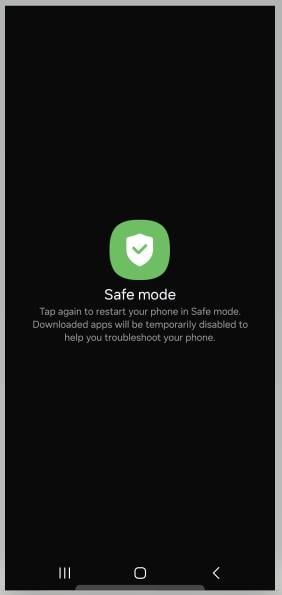
> Forma 5: arranca samsung en modo de recuperación
- Apague su teléfono. Mantenga presionado los botones «Potencia y volumen hacia arriba» durante 6-7 segundos hasta que aparezca la pantalla Samsung.
- Cuando aparezca la pantalla Samsung, suelte el botón «Power» pero sigue manteniendo presionado «volumen».
- Al ingresar al modo de recuperación, seleccione «Reiniciar el sistema ahora» en el menú de recuperación.
Si el modo de recuperación no funciona, intente el modo de descarga para descargar firmware: 1. Apague el dispositivo. 2. Mantenga sosteniendo «potencia, volumen hacia arriba y volumen hacia abajo» hasta que vea la pantalla de advertencia. (Para teléfonos con un botón «Bixby», mantenga presionado «Volumen Down and Bixby» mientras conecta un cable USB-C). 3. Presione el modo de descarga de «Volumen hacia abajo para salir de la descarga, luego reinicie el teléfono.

> Forma 6: Restablecimiento de fábrica Samsung
En el modo de recuperación, como acabamos de decir anteriormente, elija 'borrar datos/restablecer de fábrica' en lugar de 'reiniciar el sistema ahora'. Confirme con el botón «Power» para restablecer el teléfono y arreglar el «Samsung atascado en el teléfono está comenzando».
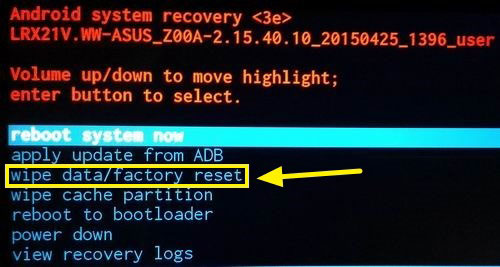
* Como puede ver en la figura anterior, hay una opción «Limpiar la partición de caché» en el modo de recuperación. Este modo puede ayudar a los usuarios de Samsung al borrar archivos de sistema temporales que podrían estar causando problemas de rendimiento o fallas de software. Puede mejorar la velocidad del dispositivo y resolver problemas sin afectar los datos personales.
> Forma 7: utilizar Samsung Kies
Samsung Kies le permite administrar su teléfono Samsung y descargar actualizaciones de firmware. Esto puede ayudar a solucionar problemas como estar atascado en la pantalla de reinicio actualizando el firmware de su teléfono.
- Instale Samsung Kies 3: asegúrese de tener la última versión.
- Conecte su teléfono: use un cable USB para conectarlo a su computadora. (¿Qué pasa si su teléfono Galaxy no puede conectarse a la PC?)
- Abra Kies 3: inicie la aplicación.
- Seleccione Actualización de firmware: vaya a la sección «Actualización de firmware».
- Descargar firmware: KIES verificará las actualizaciones y lo guiará a través de la instalación.
> Way 8: Comuníquese con el soporte de Samsung
Al enviar su dispositivo Samsung Galaxy para admitir un problema de bucle de arranque (atascado en el logotipo de Samsung), mantenga todos los documentos relevantes, como su tarjeta de garantía, prueba de compra y registros de reparación anteriores, para optimizar el proceso. Si es posible, haga una copia de seguridad de sus datos para evitar la pérdida de datos.
* Si su teléfono Samsung se está congelando debido a problemas de hardware y está fuera de garantía, considere llevarlo a un taller de reparación confiable.
Parte 3: Fix Samsung atascado en el logotipo de manera experta (alta tasa de éxito)
Dada la multitud de razones que pueden hacer que un dispositivo Samsung permanezca en la pantalla del logotipo, no es factible enumerar todas las soluciones potenciales. Además, la evaluación de la tasa de éxito de estos métodos presenta desafíos. Sin embargo, uno puede considerar utilizar la herramienta profesional conocida como Reparación de Androidque se reconoce como uno de los programas más efectivos para resolver tales problemas rápidamente.

¿Cómo puede arreglar el Samsung atascado en el logotipo utilizando la herramienta de reparación de Android profesional?
Paso 1. Opta por la «reparación del sistema» – Comience instalando y lanzando la reparación de Android en su computadora. Una vez que el programa esté abierto, haga clic en «Reparación del sistema» y conecte su dispositivo a la computadora con un cable USB.

Paso 2. Vaya para «Repair Android» -Desde el panel de la izquierda, seleccione «Reparación de Android». El software mostrará una lista de problemas que puede abordar. Revise las opciones y haga clic en «Inicio» para continuar.
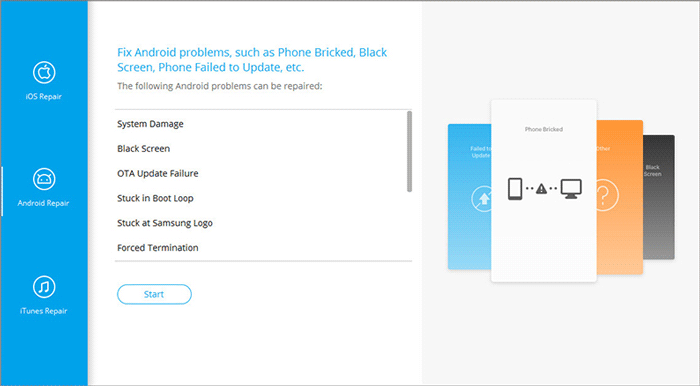
Paso 3. Ingrese información relevante – Ingrese la información requerida sobre su dispositivo en la ventana solicitada y haga clic en «Siguiente» para avanzar. Escriba «000000» en el campo designado y presione «Confirmar». Tenga en cuenta que el uso de la reparación de Android puede dar lugar a una pérdida de datos en su teléfono.
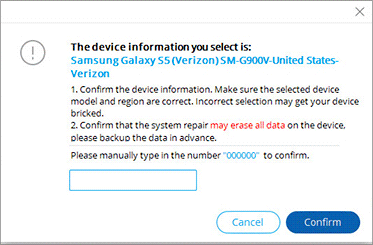
Paso 4. Arrancar Samsung en modo de descarga
Caso 1: Para dispositivos Samsung con un botón «Inicio» (opcional): apagar el dispositivo, luego presione simultáneamente los botones «Sprint», «Home», «Power» y «Volume Down» durante aproximadamente 10 segundos. Suelte todos los botones y presione «Volume Up» para acceder al modo de descarga.
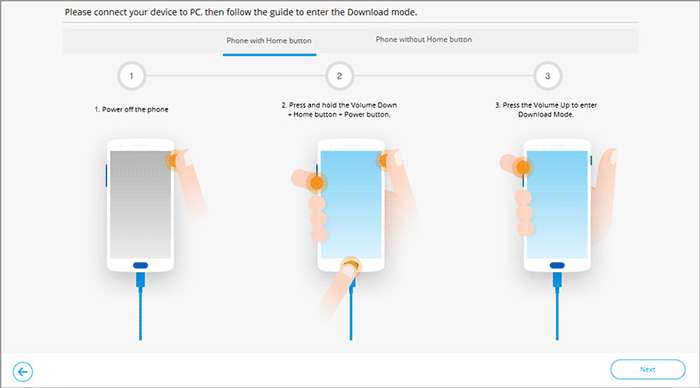
Caso 2: Para dispositivos Samsung sin un botón «Inicio» (opcional): apague el dispositivo, luego presione y mantenga presionado los botones «Power», «Bixby» y «Volume Down» durante unos 10 segundos. Libere todos los botones y luego presione «Volumen hacia arriba».
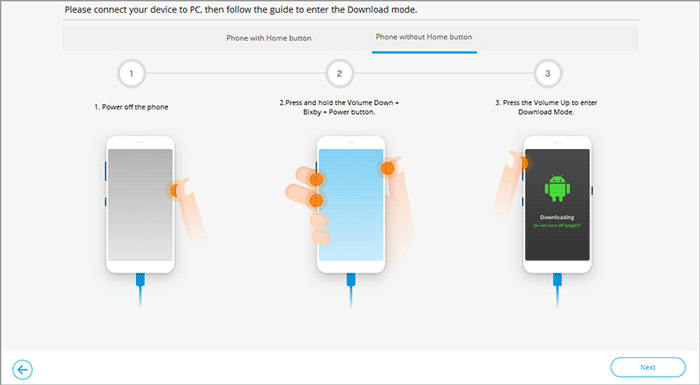
Paso 5. Descargue el firmware para la reparación – Una vez que el dispositivo esté en modo de descarga, haga clic en «Siguiente» para iniciar la descarga de firmware para su dispositivo. Finalmente, el programa comenzará automáticamente la reparación del sistema de su teléfono.
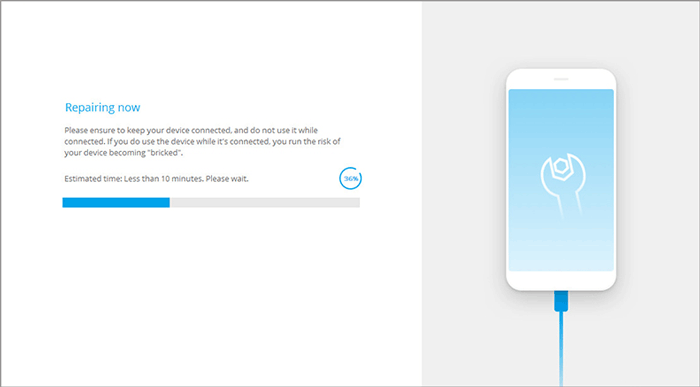
Resumen: ¿qué método elegir? (Una tabla de comparación)
Por lo general, muchos usuarios intentan abordar los problemas del dispositivo con solo unos pocos toques en sus dispositivos. Sin embargo, en el contexto de la reparación del sistema, las correcciones comunes a menudo han demostrado una efectividad limitada en numerosos casos.
La siguiente tabla presenta una comparación de los beneficios y los inconvenientes de los métodos antes mencionados. Está claro que Reparación de Android se destaca como la opción preferida debido a sus ventajas profesionales; Por lo tanto, es aconsejable descargarlo y probarlo por sí mismo.
|
Soluciones |
Por qué nos gusta |
Por qué no nos gusta |
|
Volver a insertar la batería |
Simple y rápido; Sin pérdida de datos. |
Solo aplicable a los dispositivos con baterías extraíbles. |
|
Cargue su teléfono Samsung |
Fácil de hacer; Asegura que el problema no se deba a la batería baja. |
Puede no arreglar el bucle de arranque si el problema está relacionado con el software. More reading: ¿Tu iPhone no para de emitir pitidos? Te explicamos por qué y 11 soluciones efectivas |
|
Restablecimiento suave Samsung |
Fácil y rápido. |
No puede resolver problemas de software más profundos. |
|
Poner a Samsung en modo seguro |
Ayuda a identificar aplicaciones problemáticas; Sin pérdida de datos. |
No puede solucionar el problema si no está relacionado con la aplicación. |
|
Arrancar samsung en modo de recuperación |
Permite la limpieza de particiones de caché; puede realizar actualizaciones del sistema. |
Requiere algún conocimiento técnico; Puede que no siempre resuelva el problema. |
|
Restablecimiento de fábrica Samsung |
Restaura la configuración del dispositivo a la fábrica. |
Borra todos los datos en el dispositivo; lento para configurar nuevamente. |
|
Utiliza Samsung Kies |
Puede reparar firmware; retrocede los datos antes de la reparación. |
Puede que no funcione si el dispositivo no se reconoce. |
|
Póngase en contacto con Samsung Support |
Asistencia profesional; Cubierto por la garantía si corresponde. |
Puede tomar tiempo; Costo potencial si está fuera de garantía. |
|
Use la reparación de Android |
Fácil de navegar; conocido por resolver efectivamente muchos problemas del sistema Android. |
Requiere una computadora y la compra del software. |
Artículos relacionados:
3 soluciones de copia de seguridad automáticamente para dispositivos Samsung que será mejor que conozca
Las 5 mejores formas de evitar la pantalla de bloqueo de Samsung sin perder datos
Cómo recuperar archivos eliminados de la memoria del teléfono en Samsung con/sin copia de seguridad
¿iPhone está atascado en el logotipo de Apple? 6 correcciones para volver a la normalidad
